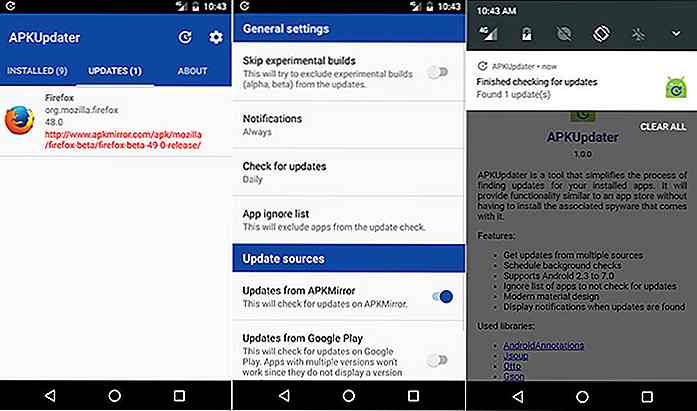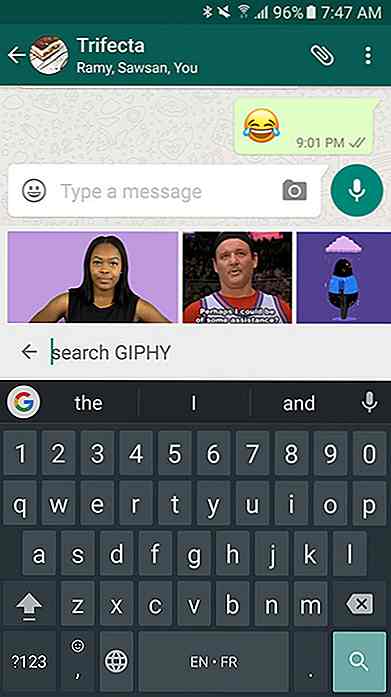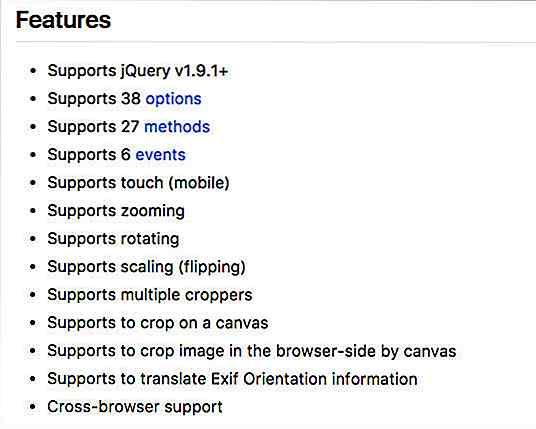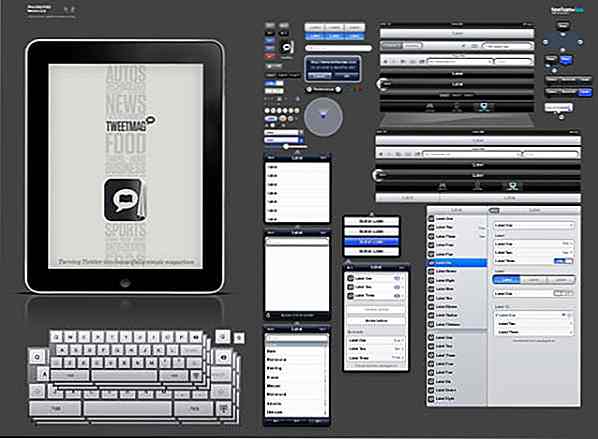de.hideout-lastation.com
de.hideout-lastation.com
20 beste Tools zum Generieren und Verwalten von Passwörtern
Passwörter sind eine großartige Möglichkeit, um zu verhindern, dass Ihre Konten und vertraulichen Informationen in falsche Hände gelangen. Aber diese Sicherheitsmaßnahme ist nicht einfach zu handhaben, da Sie sich verschiedene Passwörter für verschiedene Konten merken müssen, komplizierte Kombinationen finden und diese sogar von Zeit zu Zeit ändern müssen.
Natürlich können Sie nicht einfach alle Ihre Passwörter auf Haftnotizen schreiben und auf Ihrem Kühlschrank einfügen (das wäre katastrophal). Was Sie jedoch tun können, ist die Verwendung von Tools zur Passwortgenerierung und -verwaltung. Und darum geht es in diesem Post.
Hier sind 20 Desktop-Tools zum Generieren und Verwalten von Passwörtern. Von "Ein Passwort für alle Konten" bis hin zu hunderten von Passwörtern in Sekundenschnelle bieten diese Tools eine ganze Reihe von Funktionen, von denen Sie profitieren können. Lassen Sie uns die vollständige Liste unten überprüfen.
Passwortmanager
Heutzutage hat ein gewöhnlicher Internetnutzer Dutzende von Accounts auf Webseiten, Apps und Diensten und es gibt oft verschiedene Passwörter für verschiedene Logins. Um Zeit und Energie zu sparen , die für die manuelle Verwaltung von Kennwörtern erforderlich ist (Vertrauen Sie mir, es ist ein großer Aufwand), können Sie sich für Passwortmanager-Tools entscheiden, und im Folgenden können Sie einige der besten im Detail lesen.
LastPass
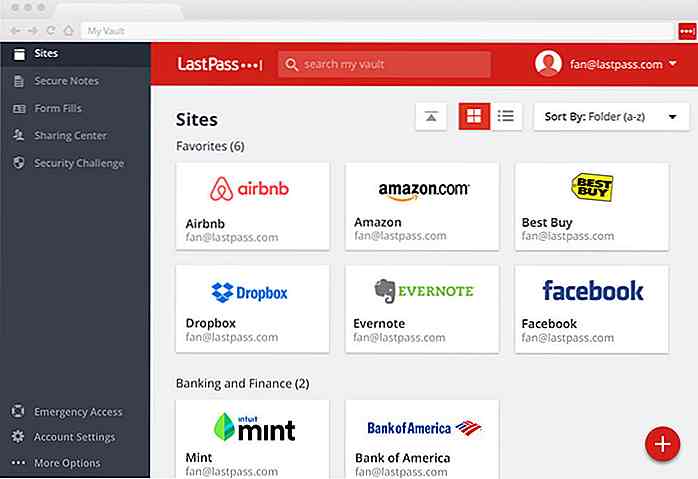 LastPass hilft, Passwörter ein für allemal loszuwerden. Wenn Sie LastPass haben, gibt es nur ein Passwort, das Sie sich merken müssen, und das ist von LastPass selbst.
LastPass hilft, Passwörter ein für allemal loszuwerden. Wenn Sie LastPass haben, gibt es nur ein Passwort, das Sie sich merken müssen, und das ist von LastPass selbst.Diese App ermöglicht die Konfiguration von Multi-Faktor-Authentifizierung sowie Fingerabdruck-Authentifizierung, um die Sicherheit Ihrer gespeicherten Passwörter zu erhöhen. Interessanterweise gibt es einen Passwortgenerator, um starke Passwörter zu erstellen und eine Freigabeoption, um Passwörter und Notizen sicher mit anderen zu teilen. Wenn Sie jedoch eher nach erweiterter Freigabe, Notfallzugriff, Administrator-Dashboard, Benutzerverwaltung usw. suchen, müssen Sie sich für einen der Premium-Tarife entscheiden.
Zusammenfassung
- Plattform (en): macOS, Windows, Linux
- Preis : Kostenlos
- Browserunterstützung : Ja
- Mobile App : Ja
Dashlane
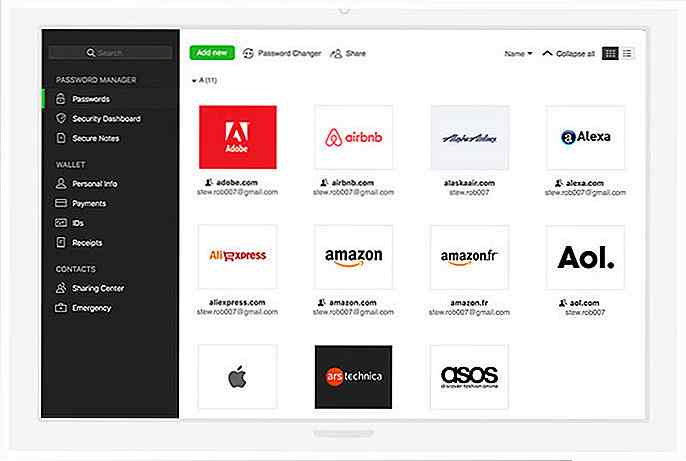 Dashlane kann auf verschiedenen Betriebssystemen wie Windows, Mac OS, Android und iOS verwendet werden. Es kann auch als Browser-Erweiterung installiert werden, aber im Gegensatz zu LastPass unterstützt es nicht die Verwendung mehrerer Geräte in seinem freien Plan . Mit Dashlane können Sie Kennwörter erstellen und speichern sowie Notizen und andere wichtige Informationen sicher speichern.
Dashlane kann auf verschiedenen Betriebssystemen wie Windows, Mac OS, Android und iOS verwendet werden. Es kann auch als Browser-Erweiterung installiert werden, aber im Gegensatz zu LastPass unterstützt es nicht die Verwendung mehrerer Geräte in seinem freien Plan . Mit Dashlane können Sie Kennwörter erstellen und speichern sowie Notizen und andere wichtige Informationen sicher speichern.Dashlane ermöglicht die Zwei-Faktor-Authentifizierung, die auch die Authentifizierung per Fingerabdruck umfasst. Sie können auch Passwörter und Notizen auf sichere Weise mit anderen teilen, aber dies ist eine Premium-Funktion zusammen mit anderen wie sichere Backups, Yubikey-Support, Admin-Konsole, etc.
Zusammenfassung
- Plattform (en): macOS, Windows
- Preis : Kostenlos
- Browserunterstützung : Ja
- Mobile App : Ja
RoboForm
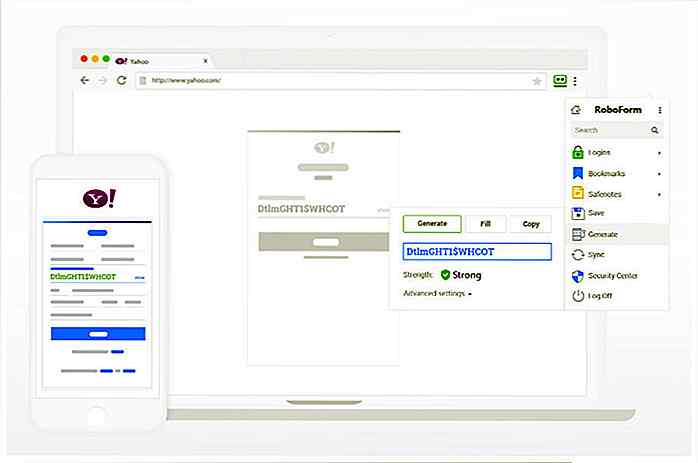 RoboForm kann auch auf Windows-, MacOS-, Linux-, Android- und iOS-Geräten und Webbrowsern verwendet werden. Es ermöglicht die Synchronisierung von Passwörtern über alle von ihnen, aber nur in seiner Premium-Version, wie Dashlane. Diese App passt sich zu meiner Überraschung an Online-Dienste an, die zweiseitige Anmeldeformulare wie die von Google und Yahoo haben.
RoboForm kann auch auf Windows-, MacOS-, Linux-, Android- und iOS-Geräten und Webbrowsern verwendet werden. Es ermöglicht die Synchronisierung von Passwörtern über alle von ihnen, aber nur in seiner Premium-Version, wie Dashlane. Diese App passt sich zu meiner Überraschung an Online-Dienste an, die zweiseitige Anmeldeformulare wie die von Google und Yahoo haben.Die App ermöglicht die Erstellung starker Login-Passwörter und sichere Weitergabe von Passwörtern mit anderen. Darüber hinaus bietet es in seinen kostenpflichtigen Plänen weitere Funktionen wie Webzugriff, Synchronisierung mehrerer Geräte, sichere gemeinsame Ordner, digitale Vererbung Ihrer Passwörter, Zwei-Faktor-Authentifizierung, Gruppenfreigabe, Zugriffsberechtigungen, erweiterte Berichterstellung und vieles mehr.
Zusammenfassung
- Plattform (en): macOS, Windows, Linux, ChromeOS
- Preis : Kostenlos
- Browserunterstützung : Ja
- Mobile App : Ja
Sticky Passwort
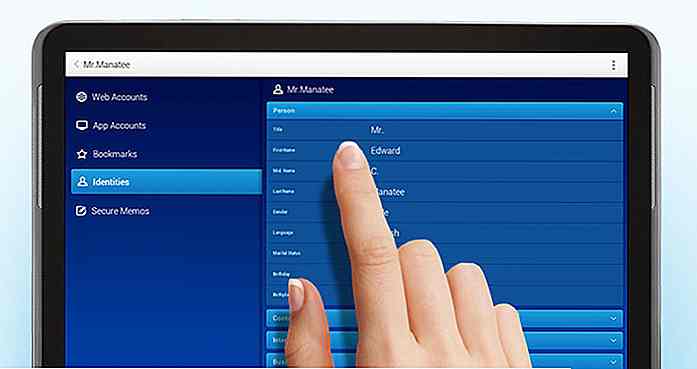 Sticky Password enthält mehrere Funktionen eines handlichen Passwort-Managers und ermöglicht die Verwendung auf verschiedenen Geräten wie Windows, macOS, Android und iOS. Sie können Daten zwischen verschiedenen Geräten synchronisieren und in der Cloud sichern, allerdings nur in ihrem Premium-Plan.
Sticky Password enthält mehrere Funktionen eines handlichen Passwort-Managers und ermöglicht die Verwendung auf verschiedenen Geräten wie Windows, macOS, Android und iOS. Sie können Daten zwischen verschiedenen Geräten synchronisieren und in der Cloud sichern, allerdings nur in ihrem Premium-Plan.Was ich interessant fand, ist, dass Sie Passwörter auch über Ihre lokalen Wi-Fi-Geräte synchronisieren können - auch dies ist in seinem kostenlosen Plan nicht verfügbar. Diese App kommt mit Zwei-Faktor-Authentifizierung sowie Fingerabdruck-Sicherheitsoption zum Schutz Ihrer Passwörter. Darüber hinaus sind diese Sicherheitsfunktionen zusammen mit dem praktischen Passwortgenerator für alle Benutzer verfügbar.
Zusammenfassung
- Plattform (en): macOS, Windows
- Preis : Kostenlos
- Browserunterstützung : Ja
- Mobile App : Ja
Keepass
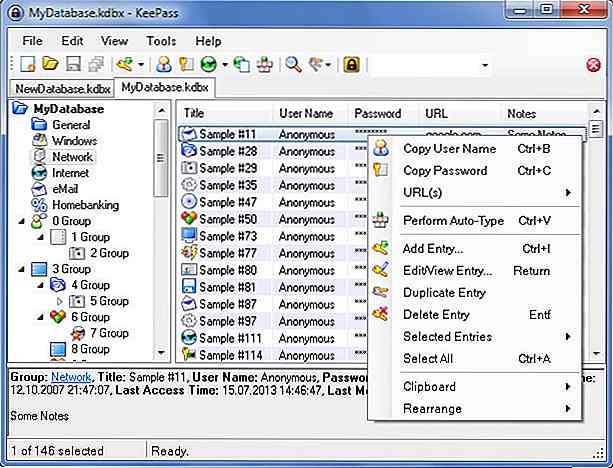 KeePass ist eine kostenlose Alternative zu den meisten Passwort-Managern auf dieser Liste. Es kann auf Desktops mit Windows, Mac OS, Linux und BSD verwendet werden . Es gibt keine offizielle mobile App von KeePass, aber es gibt einige portierte Apps von Drittanbietern wie "KeePassDroid" für Android und "KeePass Touch" für iOS. Es hat jedoch keine Browsererweiterungen, im Gegensatz zu anderen.
KeePass ist eine kostenlose Alternative zu den meisten Passwort-Managern auf dieser Liste. Es kann auf Desktops mit Windows, Mac OS, Linux und BSD verwendet werden . Es gibt keine offizielle mobile App von KeePass, aber es gibt einige portierte Apps von Drittanbietern wie "KeePassDroid" für Android und "KeePass Touch" für iOS. Es hat jedoch keine Browsererweiterungen, im Gegensatz zu anderen.KeePass kann die Login-Daten von anderen Passwort-Managern wie Password Keeper importieren . Es kann Kennwörter erstellen und speichern, Anwendungskennwörter verarbeiten und als portable Anwendung arbeiten . Außerdem verfügt es über eine Verschlüsselung der Daten aller Zeiten - sogar im Speicher. Diese App bietet jedoch keine Cloud-Dienste wie Synchronisierung und Sicherung, im Gegensatz zu den oben genannten Konkurrenten.
Zusammenfassung
- Plattform (en): macOS, Windows, Linux
- Preis : Kostenlos
- Browserunterstützung : Nein
- Mobile App : Nein
LogMeOnce
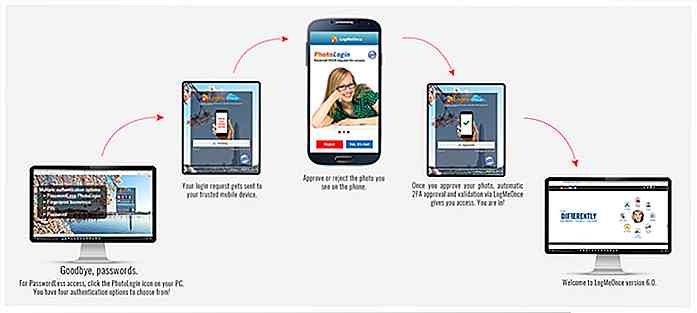 LogMeOnce funktioniert auf Desktop- und mobilen Systemen wie PC, Mac, Android- und iOS-Geräten sowie Webbrowsern. Es bietet eine faszinierende Funktion namens "Mugshot". Diese Funktion verfolgt die fehlgeschlagenen Anmeldungen und erfasst sogar ein Bild des Eindringlings zusammen mit seiner IP-Adresse. Sie können auch fehlgeschlagene Anmeldeversuche melden .
LogMeOnce funktioniert auf Desktop- und mobilen Systemen wie PC, Mac, Android- und iOS-Geräten sowie Webbrowsern. Es bietet eine faszinierende Funktion namens "Mugshot". Diese Funktion verfolgt die fehlgeschlagenen Anmeldungen und erfasst sogar ein Bild des Eindringlings zusammen mit seiner IP-Adresse. Sie können auch fehlgeschlagene Anmeldeversuche melden .Ein weiteres interessantes Feature ist "PhotoLogin", das das Foto der angemeldeten Person aufnimmt und an Sie sendet, um ihm den Zugriff zu gewähren. Mit LogMeOnce können Sie sichere Passwörter für neue Logins erstellen und Passwörter von anderen Passwortmanagern importieren. Es bietet auch Zwei-Faktor- und Fingerabdruck-Authentifizierung sowie Unterstützung für sicheres Teilen und mehr Funktionen.
Zusammenfassung
- Plattform (en): macOS, Windows
- Preis : 2 $ / Benutzer / Monat
- Browsererweiterung : Nein
- Mobile App : Ja
Wahrer Schlüssel
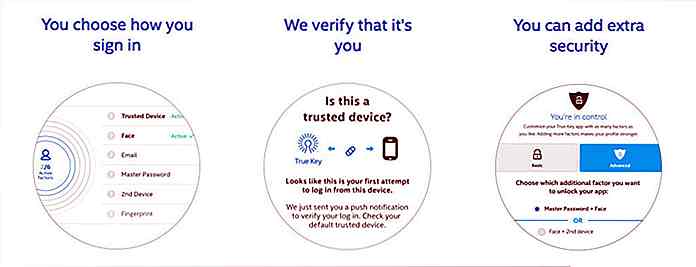 True Key von Intel Security kann für eine Reihe gängiger Betriebssysteme wie Windows, macOS, Android und iOS verwendet werden. Es bietet auch Browser-Erweiterungen für gängige Browser, aber Apple Safari ist leider nicht auf dieser Liste . Es bietet Cloud-Sync und andere wichtige Funktionen für das Passwort-Management, aber der kostenlose Plan erlaubt nur die Speicherung von 15 Passwörtern .
True Key von Intel Security kann für eine Reihe gängiger Betriebssysteme wie Windows, macOS, Android und iOS verwendet werden. Es bietet auch Browser-Erweiterungen für gängige Browser, aber Apple Safari ist leider nicht auf dieser Liste . Es bietet Cloud-Sync und andere wichtige Funktionen für das Passwort-Management, aber der kostenlose Plan erlaubt nur die Speicherung von 15 Passwörtern .Darüber hinaus bietet True Key Multi-Faktor-Authentifizierungsfunktionen, einschließlich Unterstützung für Gesichts- und Fingerabdruckerkennung . Sie können auch zusätzliche Informationen wie Kreditkarteninformationen, persönliche Daten usw. sicher speichern. Es bietet einen Passwortgenerator wie die anderen Passwortmanager auf dieser Liste und rühmt sich auch, lokale Passwortdaten auf Ihrem Gerät zu verschlüsseln .
Zusammenfassung
- Plattform (en): macOS, Windows
- Preis : Kostenlos
- Browsererweiterung : Ja
- Mobile App : Ja
Zoho-Gewölbe
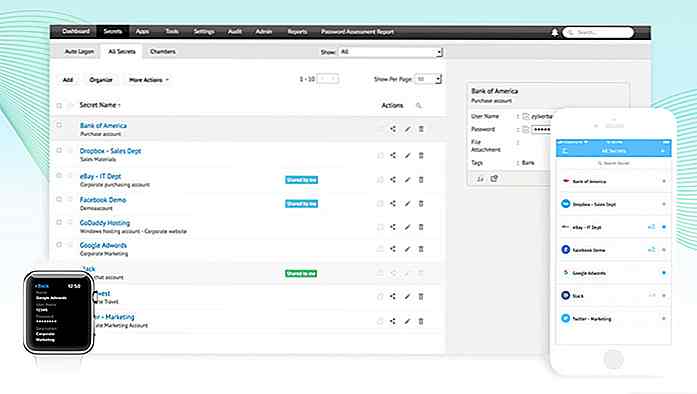 Sie können Zoho Vault im Gegensatz zu anderen auf Desktops wie Windows, macOS und Linux sowie mobilen Geräten wie Android, iOS und Windows Phone verwenden. Es hat auch Browsererweiterungen für Chrome, Firefox und Safari, außer Microsoft Edge.
Sie können Zoho Vault im Gegensatz zu anderen auf Desktops wie Windows, macOS und Linux sowie mobilen Geräten wie Android, iOS und Windows Phone verwenden. Es hat auch Browsererweiterungen für Chrome, Firefox und Safari, außer Microsoft Edge.Was ich an Zoho Vault interessant finde, ist die Offline-Zugriffsfunktion, mit der Sie eine verschlüsselte Datei herunterladen und ohne Netzwerkverbindung lokal auf die Passwörter zugreifen können.
Darüber hinaus bietet es eine Zwei-Faktor-Authentifizierung, um die Sicherheit zu erhöhen, die Synchronisierung aller Geräte zu ermöglichen und eine unbegrenzte Anzahl von Passwörtern zu generieren und zu speichern - und das alles kostenlos. Sie können Kennwörter auch von anderen Kennwort-Managern importieren, jedoch nicht von Browsern .
Zusammenfassung
- Plattform (en): macOS, Windows, Linux
- Preis : Kostenlos
- Browsererweiterung : Ja
- Mobile App : Ja
Umgehen
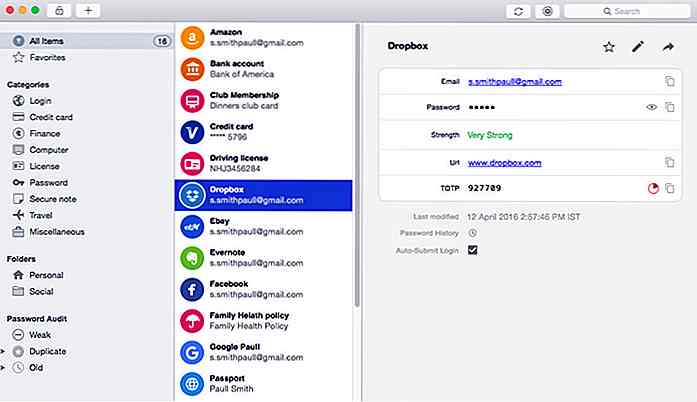 Enpass ist ein kostenloser Multi-Plattform-Passwort-Manager für Windows, Mac OS, Linux, Android, iOS und Windows Phone. In der kostenlosen Version können Sie jedoch nur 20 Passwörter in der mobilen App speichern . Enpass funktioniert auch in allen gängigen Browsern einschließlich Opera.
Enpass ist ein kostenloser Multi-Plattform-Passwort-Manager für Windows, Mac OS, Linux, Android, iOS und Windows Phone. In der kostenlosen Version können Sie jedoch nur 20 Passwörter in der mobilen App speichern . Enpass funktioniert auch in allen gängigen Browsern einschließlich Opera.Was ich außergewöhnlich finde, ist, dass Sie optional Ihre Passwörter mithilfe von Cloud-Diensten von Drittanbietern wie Dropbox, iCloud und Google Drive synchronisieren können - eine Funktion, die in anderen fehlt. Es ermöglicht das Importieren von Passwörtern aus anderen Passwortmanagern und bietet auch die Authentifizierung per Fingerabdruck. Darüber hinaus bietet es auch einen Passwort-Generator zum Erstellen schwer zu knackender Passwörter.
Zusammenfassung
- Plattform (en): macOS, Windows, Linux
- Preis : Kostenlos
- Browsererweiterung : Ja
- Mobile App : Ja
Icecream Passwortmanager
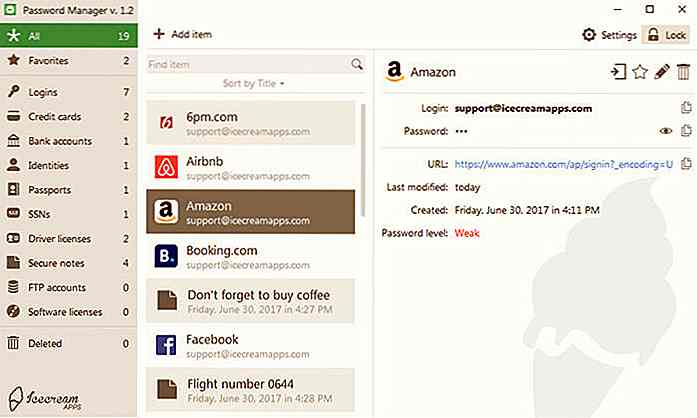 Icecream Password Manager kann nur auf Windows-PCs verwendet werden. Es bietet Browser-Erweiterungen für Chrome und Firefox, mit denen Sie Passwörter einfach speichern und ausfüllen können. Es ermöglicht auch die Speicherung wichtiger Informationen, einschließlich Bankkonto- und Kreditkarteninformationen.
Icecream Password Manager kann nur auf Windows-PCs verwendet werden. Es bietet Browser-Erweiterungen für Chrome und Firefox, mit denen Sie Passwörter einfach speichern und ausfüllen können. Es ermöglicht auch die Speicherung wichtiger Informationen, einschließlich Bankkonto- und Kreditkarteninformationen.Darüber hinaus sichert es automatisch die Passwortdaten lokal und ermöglicht optional auch das Synchronisieren und Speichern der Daten in Dropbox. Überraschenderweise können mehrere Benutzer die gleiche App mit ihren Anmeldedaten verwenden. Schließlich können wichtige Dateien wie Dokumente und Bilder gespeichert und gesichert werden, um sie mit dem Verschlüsselungsstandard zu schützen.
Zusammenfassung
- Plattform (en): Windows
- Preis : Kostenlos
- Browsererweiterung : Ja
- Mobile App : Nein
SplashID
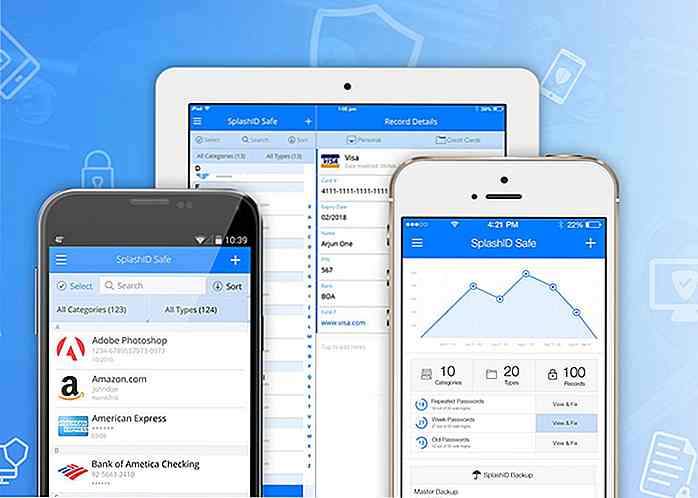 SplashID kann auf einem einzigen Gerät kostenlos verwendet werden, aber die kostenpflichtige Version funktioniert auf einer beliebigen Anzahl von Plattformen und Geräten wie Windows, macOS, Android, iOS und Windows Phone. Wie Sie es von einem minimalistischen Passwort-Manager erwarten können, fehlen in der kostenlosen Version auch Synchronisierungs- und Backup-Optionen . All dies bietet es natürlich in seiner Schmerzausgabe an.
SplashID kann auf einem einzigen Gerät kostenlos verwendet werden, aber die kostenpflichtige Version funktioniert auf einer beliebigen Anzahl von Plattformen und Geräten wie Windows, macOS, Android, iOS und Windows Phone. Wie Sie es von einem minimalistischen Passwort-Manager erwarten können, fehlen in der kostenlosen Version auch Synchronisierungs- und Backup-Optionen . All dies bietet es natürlich in seiner Schmerzausgabe an.SplaceID kann Daten über alle Ihre Geräte mithilfe seiner Cloud oder Ihres Wi-Fi-Netzwerks synchronisieren. Sie können die Kennwortdaten auch lokal speichern und sichere Daten mit anderen teilen. Es erzeugt jedoch keine Passwörter, anders als seine Konkurrenten.
Zusammenfassung
- Plattform (en): macOS, Windows
- Preis : Kostenlos
- Browsererweiterung : Nein
- Mobile App : Ja
Butterblume
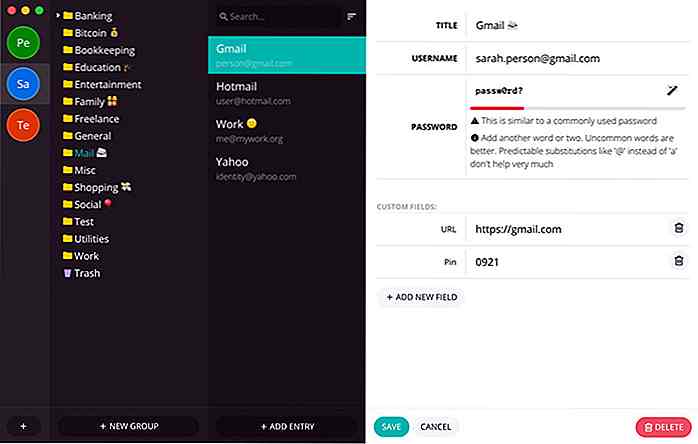 Buttercup ist ein kostenloser und quelloffener plattformübergreifender Passwort-Manager . Es funktioniert auf Desktop-Plattformen wie Windows, macOS und Linux sowie auf mobilen Plattformen wie Android und iOS. Obwohl es jünger als die oben genannten Tools ist, bietet es dennoch alle grundlegenden Funktionen und funktioniert auch in gängigen Browsern. Es hat eine saubere und saubere Schnittstelle ohne besondere Funktionen.
Buttercup ist ein kostenloser und quelloffener plattformübergreifender Passwort-Manager . Es funktioniert auf Desktop-Plattformen wie Windows, macOS und Linux sowie auf mobilen Plattformen wie Android und iOS. Obwohl es jünger als die oben genannten Tools ist, bietet es dennoch alle grundlegenden Funktionen und funktioniert auch in gängigen Browsern. Es hat eine saubere und saubere Schnittstelle ohne besondere Funktionen.Buttercup erlaubt das Organisieren der Passwortdaten in Gruppen für eine einfache Verwaltung und funktioniert fast out-of-the-box auf jeder Plattform. Sie können das verschlüsselte Passwortarchiv lokal auf Ihrem Computer speichern oder es mit einem Cloud-Dienst wie Dropbox synchronisieren. Mit der letzteren Option können Sie sie mit anderen Geräten synchronisieren, sodass Sie überall auf Ihre Passwörter zugreifen können .
Zusammenfassung
- Plattform (en): macOS, Windows, Linux
- Preis : Kostenlos
- Browsererweiterung : Ja
- Mobile App : Ja
1 Passwort
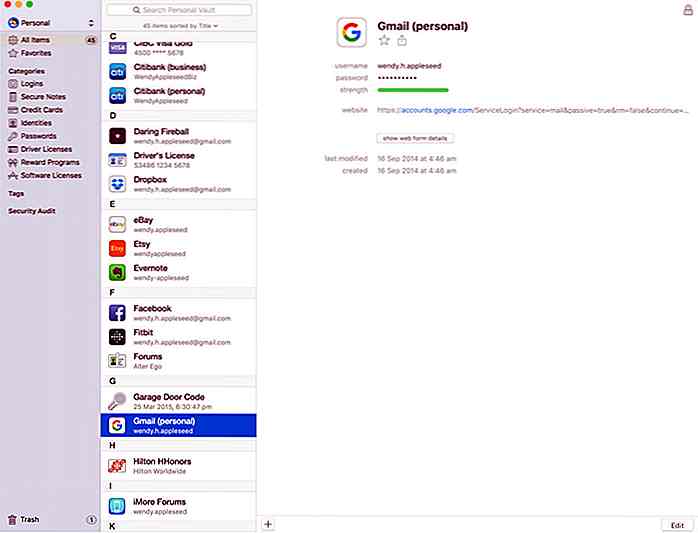 1Password kann auf Windows-, MacOS-, Android- und iOS-Plattformen arbeiten. Sie können auch online auf Daten zugreifen und diese auf verschiedene Geräte synchronisieren. Es ist jedoch nicht kostenlos im Gegensatz zu den oben genannten Lösungen, und Sie müssen sich für einen Premium-Plan entscheiden . Es verfügt im Gegensatz zu anderen nicht über eine Zwei-Faktor-Authentifizierung, aber Sie können auf Android- und iOS-Geräten die Fingerabdruckmethode wählen.
1Password kann auf Windows-, MacOS-, Android- und iOS-Plattformen arbeiten. Sie können auch online auf Daten zugreifen und diese auf verschiedene Geräte synchronisieren. Es ist jedoch nicht kostenlos im Gegensatz zu den oben genannten Lösungen, und Sie müssen sich für einen Premium-Plan entscheiden . Es verfügt im Gegensatz zu anderen nicht über eine Zwei-Faktor-Authentifizierung, aber Sie können auf Android- und iOS-Geräten die Fingerabdruckmethode wählen.Eine meiner Lieblingsfunktionen ist der "Reisemodus", mit dem Sie unterwegs ein Gerät mit vertraulichen Daten löschen und alle Daten abrufen können, wenn Sie zurück sind. Darüber hinaus erhalten Sie mit dem "1Password Wachtturm" Sicherheitsupdates zu Websites und Diensten, die Sie verwenden. Last but not least bietet es auch Offline-Zugriff und eine Option zum Wiederherstellen gelöschter Elemente.
Zusammenfassung
- Plattform (en): macOS, Windows
- Preis : 2, 99 $ / Jahr
- Browsererweiterung : Ja
- Mobile App : Ja
Bewahrer
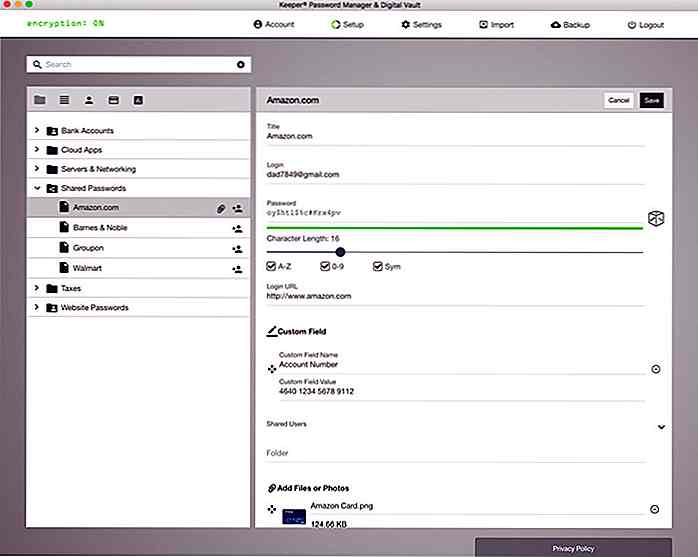 Keeper kann plattformübergreifend verwendet werden, einschließlich Windows, Mac OS, Linux, Android, iOS und Windows Phone sowie allen gängigen Browsern einschließlich Microsoft Edge. Keeper kann auch wichtige Dateien und Dokumente zusammen mit Passwörtern speichern. Es verfügt über eine Zwei-Faktor-Authentifizierung, um die Sicherheit zu erhöhen, und kann über seinen Cloud-Dienst zwischen verschiedenen Geräten synchronisieren. Wie 1Password hat Keeper jedoch keinen freien Plan .
Keeper kann plattformübergreifend verwendet werden, einschließlich Windows, Mac OS, Linux, Android, iOS und Windows Phone sowie allen gängigen Browsern einschließlich Microsoft Edge. Keeper kann auch wichtige Dateien und Dokumente zusammen mit Passwörtern speichern. Es verfügt über eine Zwei-Faktor-Authentifizierung, um die Sicherheit zu erhöhen, und kann über seinen Cloud-Dienst zwischen verschiedenen Geräten synchronisieren. Wie 1Password hat Keeper jedoch keinen freien Plan .Mit diesem Tool können Sie auch Informationen wie Bankkonten und Karten hinzufügen und sichern. Überraschenderweise unterstützt es Multi-Faktor-Authentifizierung sowie öffentliche Hardware-basierte Schlüssel wie YubiKey für mehr Sicherheit. Sie können viel mehr tun, als Daten mit anderen teilen, Notfallzugriff auf andere gewähren, Daten von anderen Tools importieren, Aktivitätsverlauf aufzeichnen, sichere Passwörter generieren usw.
Zusammenfassung
- Plattform (en): macOS, Windows, Linux
- Preis : 29, 99 $ / Benutzer / Jahr
- Browsererweiterung : Ja
- Mobile App : Ja
mSicher
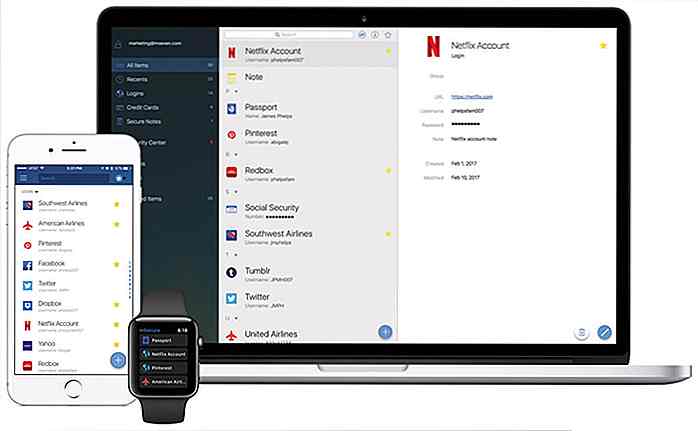 Sie können mSecure auf Windows-, macOS-, Android- und iOS-Plattformen verwenden. Sie können auch persönliche Informationen sowie Fotoanhänge in seinem Tresor speichern und die Daten über alle diese Geräte synchronisieren. Darüber hinaus können Sie die Authentifizierung per Fingerabdruck auch auf Mobilgeräten verwenden. Genau wie 1Password und Keeper ist mSecure jedoch kein kostenloses Tool .
Sie können mSecure auf Windows-, macOS-, Android- und iOS-Plattformen verwenden. Sie können auch persönliche Informationen sowie Fotoanhänge in seinem Tresor speichern und die Daten über alle diese Geräte synchronisieren. Darüber hinaus können Sie die Authentifizierung per Fingerabdruck auch auf Mobilgeräten verwenden. Genau wie 1Password und Keeper ist mSecure jedoch kein kostenloses Tool .Dieses Tool verfügt über eine robuste Sicherungs- und Wiederherstellungsfunktion, mit der Ihre Daten automatisch gesichert werden. Sie können sogar manuell die gleichen Daten wiederherstellen oder Daten aus einem Backup wiederherstellen, wenn dies erforderlich ist. Ein weiteres interessantes Feature ist der Stapelbearbeitungsmodus, mit dem Sie mehrere Objekte gleichzeitig bearbeiten können. Darüber hinaus können Sie auch Kennwörter generieren und gelöschte Elemente wiederherstellen .
Zusammenfassung
- Plattform (en): macOS, Windows
- Preis : Kostenlos
- Browsererweiterung : Nein
- Mobile App : Ja
Passwortgeneratoren
Wie das Verwalten von Kennwörtern ist auch das Generieren starker Kennwortkombinationen keine kühle Brise. Den Namen oder das Geburtsdatum Ihres Haustiers als Passwort zu behalten, kann zwar einfach sein, aber Ihre Daten sind potentiell gefährdet, gestohlen zu werden (da solche Passwörter nicht schwer zu erraten sind).
Und so entsteht die Notwendigkeit eines Passwort-erzeugenden Werkzeugs. Sehen Sie sich die folgende Liste der Passwortgeneratoren an, um zu erfahren, welche Ihnen am besten passt.
PWGen
Ein Open-Source-Passwort-Generator ist definitiv die vertrauenswürdigste Option, und PWGen ist einer der umfassendsten Open-Source-Passwort-Generator-Tools . Es verwendet Kryptographie, um starke und sichere Kennwörter auf der Client-Seite zu generieren. Sie können die Passwortstärke anpassen, mehrere Passwörter generieren, aussprechbare Passwörter generieren und vieles mehr.
Plattform (en): Windows
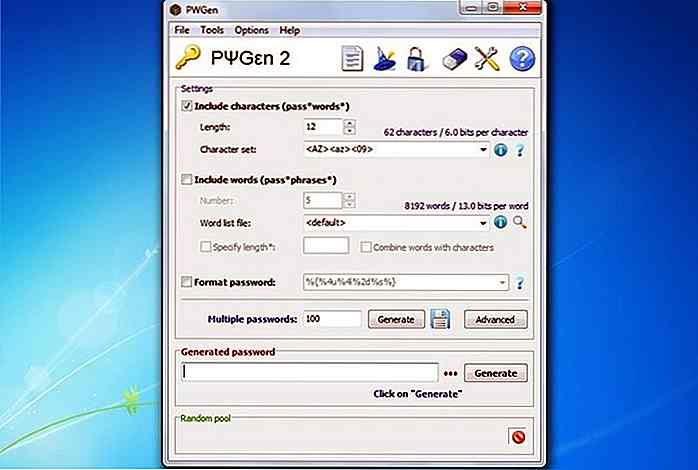 IObit zufälliger Passwortgenerator
IObit zufälliger Passwortgenerator Ein einfach zu benutzender Passwortgenerator von der beliebten PC-Softwarefirma IObit. Random Password Generator ermöglicht es Ihnen, einfach bis zu 100 Passwörter mit konfigurierbaren Einstellungen zu erstellen. Sie können sichere Kennwörter mit bis zu 64 Zeichen erstellen.
Plattform (en): Windows
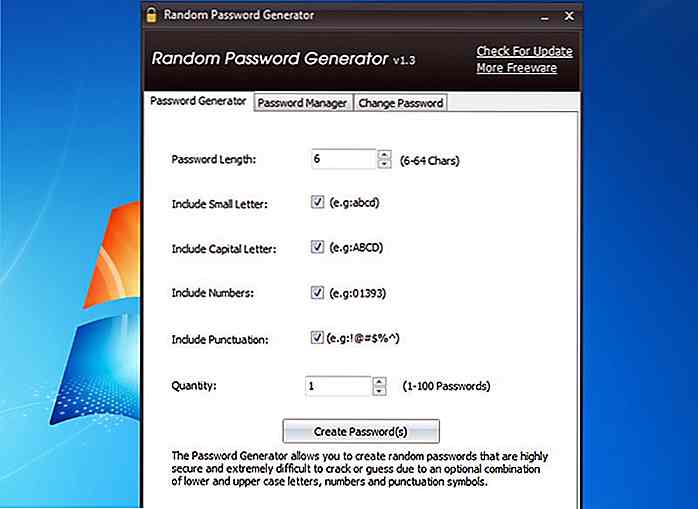 SecureSafe Pro Passwortgenerator
SecureSafe Pro Passwortgenerator Dieses Angebot von SecureSafe Pro ist einfach zu bedienen und dennoch sehr funktional. Abgesehen von den üblichen Anpassungsoptionen erlaubt es Ihnen, zweifelhafte Charaktere auszuschließen, Ihre eigenen Charaktere hinzuzufügen und aussprechbare Passwörter zu erstellen. Es gibt auch eine integrierte Passwortstärkeüberprüfung, um sicherzustellen, dass Ihr Passwort stark ist.
Plattform (en): Windows
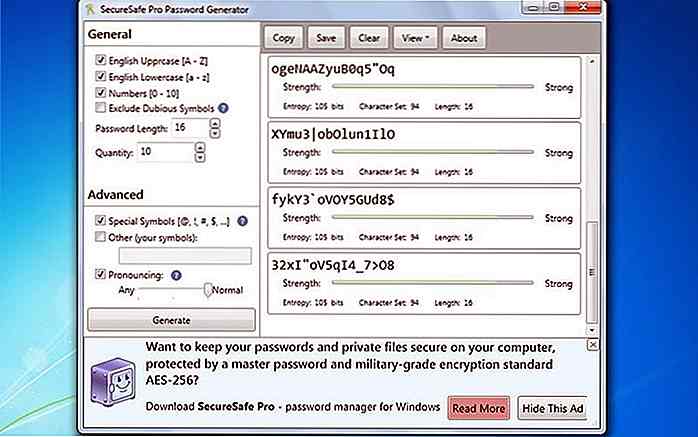 Gaijin Passwortgenerator
Gaijin Passwortgenerator Der Gaijin Password Generator ist ein hochgradig anpassbarer Passwortgenerator und enthält zwei Abschnitte, um einfache und komplexe Passwörter zu erstellen. Sie können anpassen, welche Zeichen hinzugefügt oder weggelassen werden sollen, und Vorlagen für verschiedene Zwecke erstellen. Sie können auch die integrierte Passwortstärkeüberprüfung verwenden, um Ihre Passwortstärke zu überprüfen (eine zuverlässige, die ich sagen muss).
Plattform (en): Windows, Mac, Linux
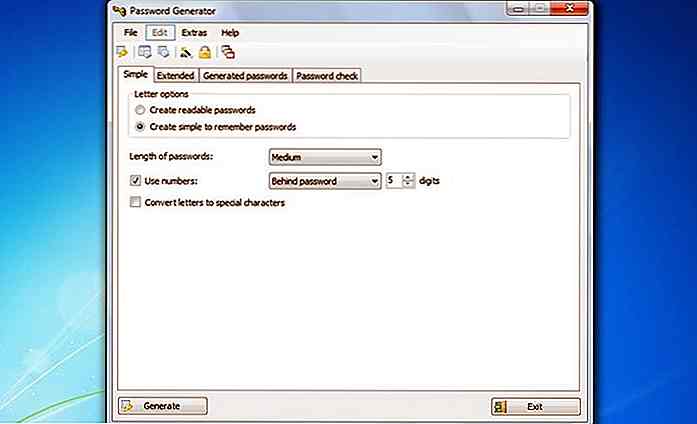 Sicherer Passwort-Generator
Sicherer Passwort-Generator Wenn Sie nach einem einfachen Passwort-Generator-Tool suchen, das einfach funktioniert, dann ist dieses eine für Sie. Mit Secure Password Generator können Sie den Passwort-Inhalt und die Passwortlänge anpassen und dann ein einziges Passwort für Sie erstellen. Das Passwort ist stark und man kann sich darauf verlassen.
Plattform (en): Windows
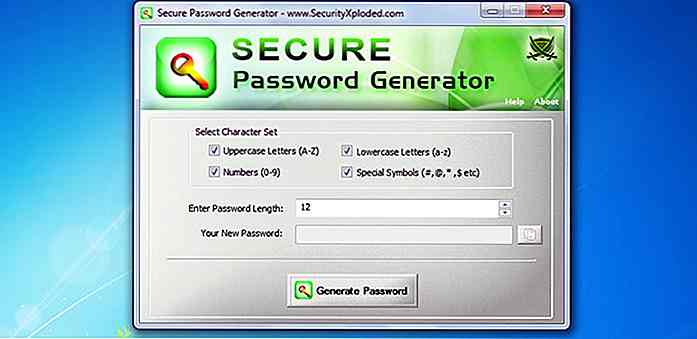 Genialer Passwort-Generator
Genialer Passwort-Generator Der Awesome Password Generator verfügt über mehrere Bereiche, um Ihre Anforderungen an die Passwortgenerierung zu erfüllen. Sie können Passwörter für WiFi, reguläre starke Passwörter, Phrase-basierte Passwörter, starke Briefe basierte Passwörter und Passwörter in großen Mengen erstellen.
Plattform (en): Windows
 PowerCryptor Passwortgenerator
PowerCryptor Passwortgenerator PowerCryptor ist ein sehr schnelles Passwortgenerator-Tool, das einfach zu bedienen ist und alle erforderlichen Optionen bietet. Sie können den Inhalt der Kennwörter anpassen und angeben, welche Buchstaben oder Zeichen der Teil des Kennworts sein sollen. Das Tool ist sehr schnell beim Generieren von Passwörtern und ich konnte über 10000 Passwörter mit Ergebnissen in weniger als 1 Sekunde generieren .
Plattform (en): Windows
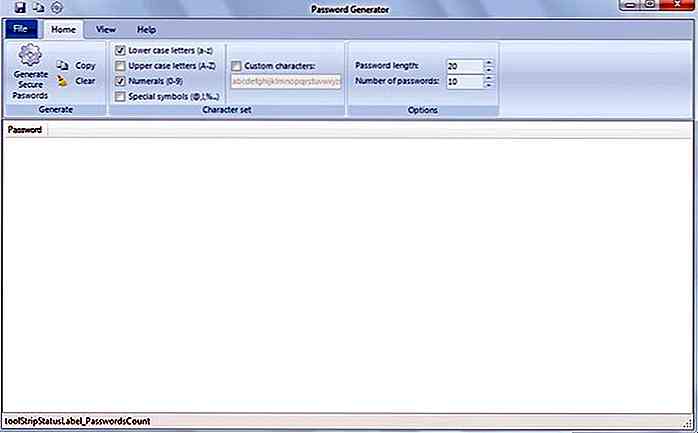 WiFi Passwort Schlüsselgenerator
WiFi Passwort Schlüsselgenerator Wenn Sie ein starkes Passwort für Ihr WiFi-Netzwerk erstellen möchten, ist dies das beste Tool. Es bietet Optionen zum Erstellen von ASCII- und HEX-Schlüsseln für WEP-, WPA- und WPA2-WiFi-Sicherheitsmethoden. Sie können bis zu 256-Bit-Schlüssel für WEP und 504 Bit für WEP2-Sicherheit erhalten .
Plattform (en): Windows
 Zufälliger Passwort-Generator
Zufälliger Passwort-Generator Dies ist ein Windows-Gadget, das mit anderen Windows-Gadgets zusammenarbeitet, damit Sie schnell Kennwörter generieren können. In seiner winzigen Oberfläche können Sie Passwortdaten und die genaue Länge des Passworts konfigurieren. Definitiv eine gute Lösung, wenn Sie häufig Passwörter generieren müssen.
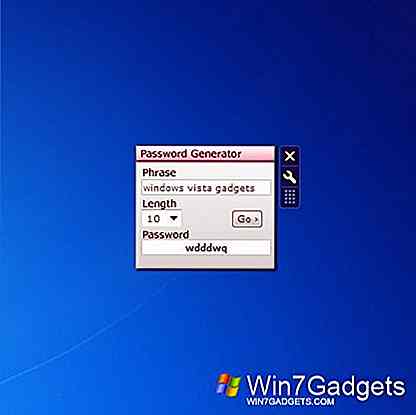 SoftFuse Passwortgenerator
SoftFuse Passwortgenerator Ähnlich wie andere Tools in dieser Liste, bietet SoftFuse Password Generator auch die Optionen zur Anpassung Ihres Passworts. Es geht jedoch einen Schritt weiter, indem es Ihnen die Möglichkeit gibt, Zeichen entsprechend Ihren Bedürfnissen hinzuzufügen oder wegzulassen. Sie können Buchstaben, Buchstaben, Zahlen und Zeichen anpassen .
Plattform (en): Windows
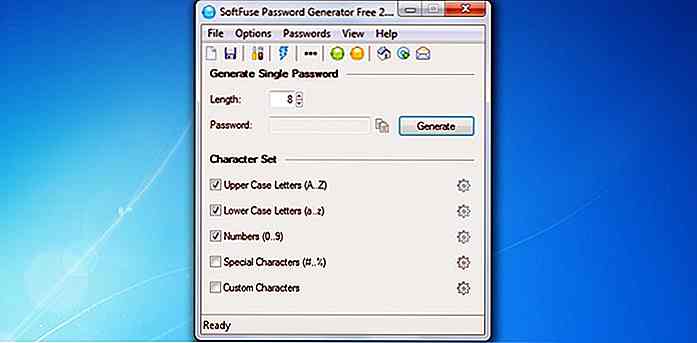 Bonus: Erzeuge Passwort ohne Werkzeuge
Bonus: Erzeuge Passwort ohne Werkzeuge Erzeuge ein Passwort in Linux
Die meisten Linux-Distributionen haben einen eingebauten Passwort-Generator, um schnell zufällige und starke Passwörter zu generieren. Oder Sie können schnell eine Passwortgenerator-App mit einem schnellen Terminalbefehl installieren und zufällige Passwörter generieren. Hier ist ein guter Artikel, wie man unter Linux Passwörter generiert.
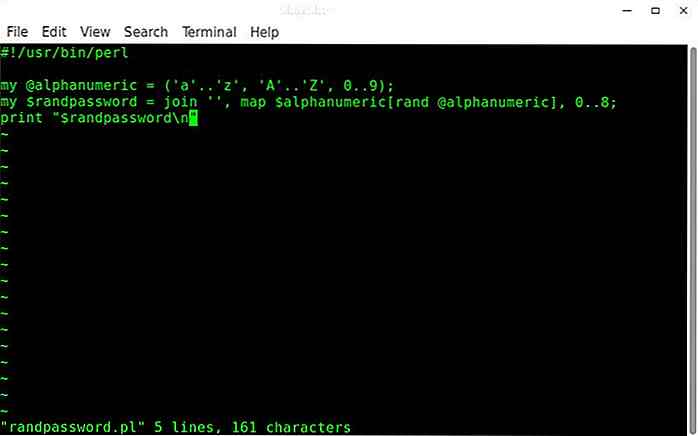 Erzeuge Passwörter in macOS
Erzeuge Passwörter in macOS macOS wird auch mit einem eingebauten Passwort-Assistenten ausgeliefert, der zufällige Passwörter basierend auf verschiedenen Faktoren generieren kann. Auf dieser Apple Support-Seite erfahren Sie, wie Sie den Passwort-Assistenten verwenden.
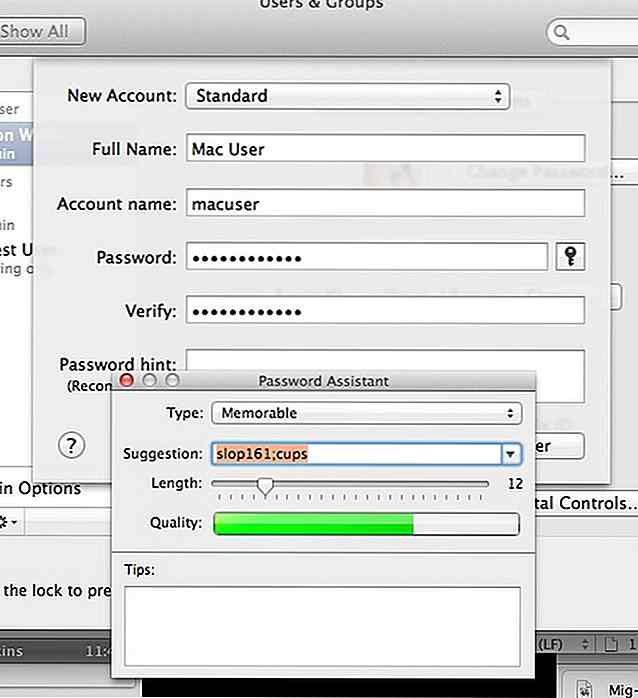
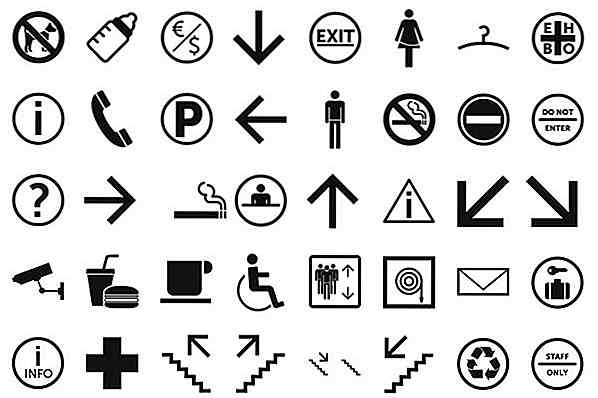
50+ Hohe Qualität und kostenlose Symbol Schriftarten für Webdesigner
In letzter Zeit tauchen im Web immer wieder eindrucksvoll aussehende Symbolschriften auf. Die Anzahl der Schriftarten, die für die Verwendung als Symbole, Symbole und Glyphen entwickelt wurden, nimmt täglich zu. Tatsächlich haben viele Websites ihre Bilder bereits durch eine einzige Symbolschrift ersetzt - GitHub ist ein Beispiel dafür.Dur
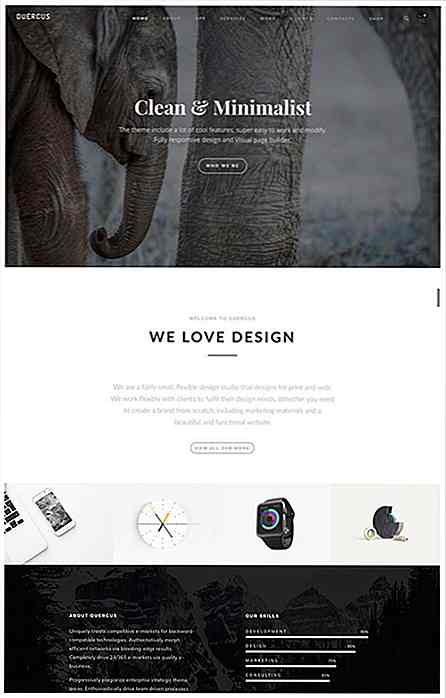
55 frische und hochwertige WordPress Themes
WordPress ist das verlässlichste und begehrteste Content-Management-System und dafür gibt es einen guten Grund. Es bietet eine Reihe von Funktionen, mit denen jeder den Inhalt seiner Website einfach über diese Plattform verwalten kann. Dies gilt insbesondere für die WordPress-Themen des Jahres 2017, da es so viele Funktionen und Funktionen gibt, die Ihre Website in kürzester Zeit hervorheben können .Aber